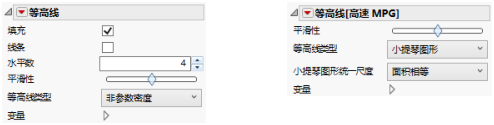等高线
等高线元素 ![]() 显示密度区域(在与“颜色”变量一同使用时则显示值等高线)。密度等高线在以下情况下很有用:散点图中有很多点,这些点过于密集而很难辨别密度中的模式。提供多个等高线类型。默认的等高线类型是一个平滑二元非参数密度曲面。它的拟合用以反映数据点的密度。非参数密度曲面估计每个点的二元概率密度函数,提供连续模拟的二元直方图。
显示密度区域(在与“颜色”变量一同使用时则显示值等高线)。密度等高线在以下情况下很有用:散点图中有很多点,这些点过于密集而很难辨别密度中的模式。提供多个等高线类型。默认的等高线类型是一个平滑二元非参数密度曲面。它的拟合用以反映数据点的密度。非参数密度曲面估计每个点的二元概率密度函数,提供连续模拟的二元直方图。
• 对于两个连续变量,默认标绘四条等高线。这些等高线分别为 100%、75%、50% 和 25% 密度等高线。您可以指定要显示的等高线水平数。或者,您可以选择“袋状图”或“高密度区”(HDR) 等高线。
• 对于仅有一个连续变量的情况,显示的是小提琴图而不是等高线图。小提琴图通过在公共垂直轴周围标绘对称核密度来演示数据密度。核密度估计每个点的概率密度函数,提供连续模拟的直方图。小提琴图类似于具有对称核密度(替换了箱和须线)的箱线图。或者,您可以选择“高密度区”(HDR) 等高线。
• 若向等高线图添加“颜色”变量,该图将显示反映“颜色”变量水平的值等高线。使用 Delaunay 三角法测量计算值等高线。您可以选择某一选项(变换)来显示已经标准化 X 和 Y 范围的图。
等高线选项
图 3.29 针对等高线图或小提琴图的等高线选项
填充
(不可用于袋状图。)填充等高线图。
线条
(不可用于袋状图。)添加环绕等高线的线条。
水平数
(可用于非参数密度。)对于密度等高线,指定显示的等高线数量。该数量可介于 1 与 1000 之间,默认为 4 条等高线。
边界
(仅当存在“颜色”变量时才可用。)围绕等高线的外边界添加一条线。
Alpha
(仅当存在“颜色”变量时才可用。)控制值等高线的轮廓。增大 alpha 可以消除一些可能不需要内插的长三角形、细三角形或大三角形。
平滑性
(不可用于袋状图。)平滑等高线图的边界。平滑度值在 -1 与 1 之间进行标准化。该值可解释为平滑内核半径。原始数据先内插成网格,然后应用高斯平滑线。
变换
(仅当存在“颜色”变量时才可用。)变换三角测量,通过选择“标准化范围”来使用 X 和 Y 的标准化尺度。这将在计算 Delaunay 三角测量之前使得 X 和 Y 值的尺度统一为 [0,1]。该选项可能更适合 X1 和 X2 的单位极为不同的情况。在这些情况下,若各点在一个维上拉伸(在另一个维上不拉伸),则 Delaunay 三角测量会尝试最小化细长三角(细长三角可能模糊某些功能)。
等高线类型
支持选择等高线类型
非参数密度
(仅可用于二元图。)一个平滑二元非参数密度曲面。
袋状图
绘制袋状图,亦称二元箱线图。袋状图包含两个多边形、一组离群值点和一个中位点。所有计算都基于对数据中各点的 Tukey 深度(二元深度)的首次计算。中位数点是所有点在最大深度时的平均值,绘制为一个星号。内部多边形是袋,其中包含至多 50% 的数据点。图中没有显示的是围栏,它是相对于中位点膨胀三倍的袋状多边形。外部多边形是围栏内包含的所有点的凸包。这称为循环。位于围栏外部的点被指定为离群值,并在图中显示为点。有关袋状图的详细信息,请参见 Rousseeuw (1999)。
HDR
为一元数据绘制最高密度区域矩形,为二元数据绘制等高线。较浅着色区域表示 99% 概率区域;较深着色区域表示 50% 概率区域。(请注意,这些区域可以是不连续的。)50% 概率区域内的密度模式由一条线(一元数据)或一个星号(二元数据)表示。若从图中删除点,则保留的点表示相对于 99% 概率区域的离群值。可以使用“平滑度”选项调整区域的平滑度。
HDR 区域基于非参数密度,该密度是在将点内插成网格后对数据应用高斯核估计得出。有关最高密度区域的详细信息,请参见 Hyndman (1996)。
小提琴图形
(仅可用于一元图。)通过在公共垂直轴周围标绘对称核密度来绘制数据密度的小提琴图。
随机散布
启用或禁用随机散布。随机散布会向数据添加随机噪声,并且可以帮助减少重叠。有关特定随机散布选项的说明,请参见点。
离群值
(可用于袋状图和 HDR 等高线。)绘制离群值。
小提琴图形统一尺度
对于多个小提琴图形,选择一个尺度选项。面积或宽度相等意味着小提琴图形的面积或最大宽度相同。加权面积意味着小提琴图形的面积与每个小提琴图形中的观测数成正比。
变量
显示或隐藏变量的图形元素,或重新排列变量的显示顺序。
注意:这些选项不适用于“X 分组”、“Y 分组”、“重叠”或“页面”区域中的变量。
复选框后跟区域指定和变量的名称。使用复选框执行以下操作:
‒ 显示或隐藏对应于区域中某个变量的元素。
‒ 添加或删除将“颜色”、“大小”、“形状”或“频数”变量应用到区域中变量的效果。
提示:若您有多个图形,可以使用不同变量为每个图形着色或调整大小。将第二个变量拖到颜色或大小区域,然后将它放到角落。在“变量”选项中,选择要应用到每个图形的特定颜色或大小变量。
若区域中有多个变量,可使用箭头来重新排列其显示顺序。突出显示某个变量名称并点击箭头来对它调整位置。
有关使用变量的示例,请参见面积图和线图示例。
针对等高线的红色小三角选项
适应轴尺度
关于对数和其他轴变换,它是对变换的坐标应用计算的。
等高线放置
(可用于分组变量。)支持您对齐等高线或调整等高线偏差。